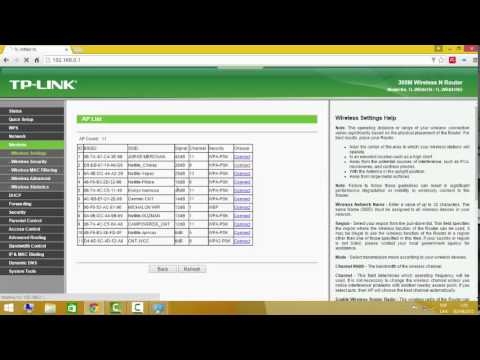Postanowiłem przygotować artykuł o podłączaniu laptopa do telewizora (chociaż prawdopodobnie poprawi to telewizor do laptopa). Rozważmy połączenie kablem HDMI na przykładzie laptopa Asus i telewizora LG z Smart TV. Ten artykuł jest odpowiedni dla prawie każdego laptopa: HP, Acer, Asus, DEL itp. Tak więc dla wszystkich telewizorów: LG, Samsung, SONY, Toshiba i inne. Tak, niektóre punkty mogą się różnić: położenie złączy HDMI, wygląd ustawień, przyciski itp. Postępując zgodnie z tymi instrukcjami, możesz wyświetlić obraz z laptopa na telewizorze. Zapomniałem napisać o systemie operacyjnym. Nie ma znaczenia, czy masz Windows 7 czy Windows 10, wszystko się ułoży. Ponadto telewizor może nie obsługiwać funkcji Smart TV. Powinno być tylko złącze HDMI, które obecnie jest w każdym niezbyt starym telewizorze.
Jeśli chcesz wyświetlać obrazy z laptopa na telewizorze do oglądania filmów, grania w gry, pracy itp., To HDMI jest do tego najlepsze. Tak, istnieją technologie bezprzewodowe, takie jak Miracast, DLNA, Intel WiDi, Samsung ma własne zastrzeżone nadajniki wideo i inne. Ale nie są uniwersalne. Pozwól mi teraz wyjaśnić. Na przykład w Intel WiDi lub Miracast wystąpi opóźnienie w wyświetlaniu obrazu. Na pewno nie możesz grać w gry. Technologia DLNA jest przeznaczona wyłącznie do oglądania filmów, zdjęć i słuchania muzyki.
Okazuje się, że połączenie kablem HDMI jest najbardziej niezawodne i wszechstronne. Chociaż nie jest to najwygodniejsze. Zawsze chcesz się pozbyć przewodów. Ponadto obraz i dźwięk będą przesyłane z komputera przez HDMI.
Teraz pokażę jak wszystko podłączyć, jak ustawić pożądane parametry w telewizorze i laptopie. Weź również pod uwagę popularne problemy, które bardzo często pojawiają się podczas łączenia urządzeń w ten sposób.
Potrzebujemy:
- Telewizor z wejściem HDMI.
- Laptop lub komputer stacjonarny z wyjściem HDMI. Jeśli nie ma HDMI, ale jest DVI, możesz kupić adapter DVI-HDMI.
- Kabel HDMI.
Podłączamy laptopa do telewizora kablem HDMI
Jeśli jesteś zainteresowany, to pokażę na przykładzie laptopa Asus K56CM oraz nieco przestarzałego telewizora LG 32LN575U, który podłączyliśmy do Wi-Fi w tym artykule.
Mam najpopularniejszy kabel:

Dlatego podłączamy jeden koniec kabla do złącza HDMI w telewizorze. Są podpisane. Może ich być kilka. Bez względu na to, co łączysz.

Podłącz drugi koniec kabla do złącza HDMI w laptopie.

Lub do karty graficznej w jednostce systemowej. Jeśli masz stacjonarny komputer.

Najprawdopodobniej obraz nie pojawi się natychmiast na telewizorze. Musisz wybrać źródło sygnału w ustawieniach. W telewizorach LG musisz nacisnąć przycisk na pilocie WEJŚCIE.

I za pomocą joysticka na pilocie wybierz żądane HDMI, do którego podłączyliśmy kabel. Mam to HDMI2. Będzie aktywny. Jeśli twój telewizor nie jest LG, powinien tam być również przycisk, za pomocą którego możesz przełączać źródła sygnału. Jeśli to nie zadziała, napisz w komentarzach, zrozumiemy to.

To wszystko, powinieneś być w stanie zobaczyć obraz laptopa na swoim telewizorze.
Aktualizacja:
W komentarzach Dmitry zasugerował, że zdecydowanie musisz zmienić nazwę urządzenia dla wejścia HDMI wybranego w telewizorze. Ponieważ zmienia to niektóre parametry, które mogą wpływać na jakość obrazu. Więc polecam to zrobić.
W menu wyboru wejścia HDMI (jak na zdjęciu powyżej) naciśnij czerwony przycisk na pilocie. W menu telewizora jest to pozycja „Zmień nazwę urządzenia”. W wyświetlonym menu wybierz wejście HDMI, do którego podłączyliśmy laptopa i poniżej wybierz „Laptop”.


Po zakończeniu połączenia. Możesz już używać i cieszyć się obrazem na dużym ekranie. Pokażę ci również, jak możesz skonfigurować wyjście obrazu na laptopie, rozważ możliwy problem z wyjściem obrazu i dźwięku. Gdy dźwięk po podłączeniu nie będzie pochodził z telewizora, ale z głośników laptopa.
Konfigurowanie wyjścia obrazu HDMI na laptopie
Mam Windows 7, dlatego zademonstruję użycie tego systemu operacyjnego jako przykładu. Jeżeli np. Windows 10 jest zainstalowany na Twoim laptopie do którego podłączyłeś TV, a coś Ci nie wychodzi to napisz, dodam informację o „pierwszej dziesiątce”.
Więc co jeszcze chciałem dodać: jeśli podłączyłeś wszystko poprawnie, wybrałeś odpowiednie źródło sygnału w telewizorze (lub nie możesz go wybrać), ale obraz się nie pojawił, to teraz spróbujemy wszystko naprawić.
Kliknij prawym przyciskiem myszy pusty obszar pulpitu i wybierz Rozdzielczość ekranu.

Otworzy się okno, w którym naprzeciwko elementu Ekran powinno być wskazane Wiele monitorówlub nazwę Twojego telewizora. Możesz wybrać z listy i kliknąć Ok... Możesz także zmienić rozdzielczość. Ale rozdzielczość jest zwykle dostosowywana automatycznie. Dlatego lepiej nie dotykać go niepotrzebnie.

Jak wyłączyć ekran laptopa, rozwinąć lub wyświetlić obraz tylko na telewizorze?
Bardzo prosty. Naciśnij skrót klawiaturowy Windows + P.... Otworzy się okno, w którym możesz wybrać sposób wyświetlania obrazu na telewizorze.

Jeśli na przykład chcesz, aby obraz był tylko na telewizorze, wybierz Tylko projektor... Możesz także wyłączyć obraz na telewizorze, rozszerzyć go lub powielić. Jest tu jedna osobliwość. Jeśli na przykład twój telewizor ma rozdzielczość 1920x1080, a na laptopie jest to 1366x768, to w trybie Duplicate obraz na telewizorze nie będzie zbyt piękny, nieostry. Dlatego wybierz opcję Tylko projektor i Windows, aby dostosować rozdzielczość telewizora.
Dlaczego dźwięk nie trafia do telewizora?
Wiemy już, że dźwięk jest również przesyłany kablem HDMI. Z reguły głośniki w telewizorze są lepsze niż te w laptopie. Ale często zdarza się, że po podłączeniu dźwięk nadal pochodzi z laptopa, a nie z telewizora. Można to naprawić.
Kliknij prawym przyciskiem myszy ikonę dźwięku na pasku powiadomień i wybierz Urządzenia do odtwarzania.

Twój telewizor powinien być wymieniony. Zrozumiesz to po nazwie. Kliknij go prawym przyciskiem myszy i wybierz Użyj jako domyślnego... Kliknij Ok.

To wszystko, dźwięk powinien pojawić się na telewizorze. Jeśli nie, zapoznaj się z artykułem, dlaczego w telewizorze nie ma dźwięku przez HDMI.
Myślę, że Ci się udało, a już oglądasz film na dużym ekranie lub grasz w gry :) Podziel się swoim doświadczeniem!
Jeśli coś nie wyszło: nie pojawia się obraz, dźwięk lub coś innego, napisz w komentarzach o swoim problemie. Postaram się pomóc poradą.